Linux学习之二——虚拟机网络设置
步骤总览
1.编辑/etc/sysconfig/network-scripts/ifcfg-eth0
①注意删除UUID和MAC地址
②将ONBOOT设为yes
③配置
IPADDR:IP地址
NETMASK:网络掩码
GATWAY:默认网关
DSN1:域名解析
DSN2
④ :wq 保存
2.删除/etc/udev/rules.d/70-persistent-net.rules
3.vi /etc/sysconfig/network 修改主机名
4.关闭防火墙
service iptables stop
chkconfig iptables --list : 查看防护墙服务
5.SELINUX
vi /etc/selinux/config
SELINUX=disabled
6.重启虚拟机 init 6
注意,4,5步可以克隆后再做
具体操作
1.配置网卡
vi /ect/sysconfig/network-scripts/ifcfg-eth0
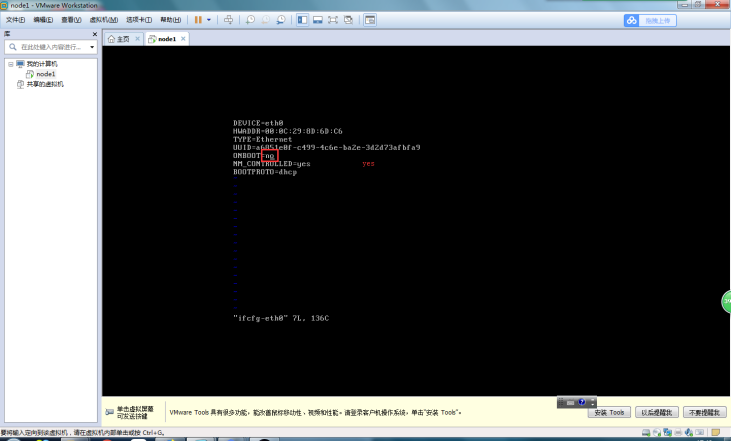
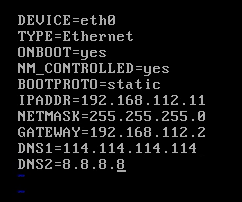
Ipaddr:192.168.81.0,将此ip后的0改为3~254之间任一数,因为0,1,2已被占用,255也不可以


按Esc从编辑模式退出到末行模式
输入命令“:wq”保存修改并退出
2. 删除70-persistent-net.rules
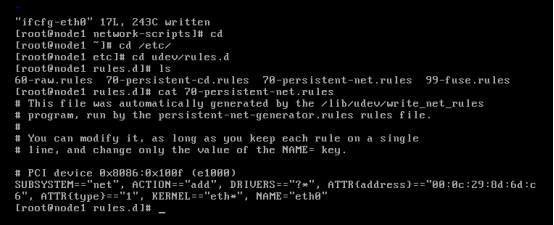
cd /etc/udev/rules.d

-f : 强制删除文件或目录
为什么要删除70-persistent-net.rules这个文件
如果虚拟机保留 /etc/udev/rules.d/70-persistent-net.rules这个文件,在通过该虚拟机克隆的时候:
1,文件被带到新的虚拟机中
2,vm变更了新的虚拟机的mac地址(查看Mac地址,虚拟机设置-网络适配器-高级)
所以,新机器不能使用eth0接口
你配置的/etc/sysconfig/network-scripts/ifcfg-eth0就不能应用
3.vi /etc/sysconfig/network 修改主机名

4.关闭防火墙
service iptables stop
chkconfig iptables --list : 查看防护墙服务

5.SELINUX
vi /etc/selinux/config
SELINUX=disabled
6.配置完成后重启虚拟机
重启命令:init 6
查看配置的网关

ping www.baidu.com进行验证网络
为了得到而努力
2019-04-05
转载请注明来处



 浙公网安备 33010602011771号
浙公网安备 33010602011771号